华为手机高清通话是一项非常实用的功能,它能够让通话质量更加清晰,让我们在通话过程中更加清楚地听到对方的声音,想要开启华为手机的HD高清通话功能,需要按照一定的设置步骤进行操作。通过设置我们可以轻松地享受到高清通话带来的便利和舒适。让我们一起来了解一下华为手机HD高清通话的设置步骤吧!
华为手机HD高清通话设置步骤
操作方法:
1.点击华为手机屏幕中的【设置】图标。
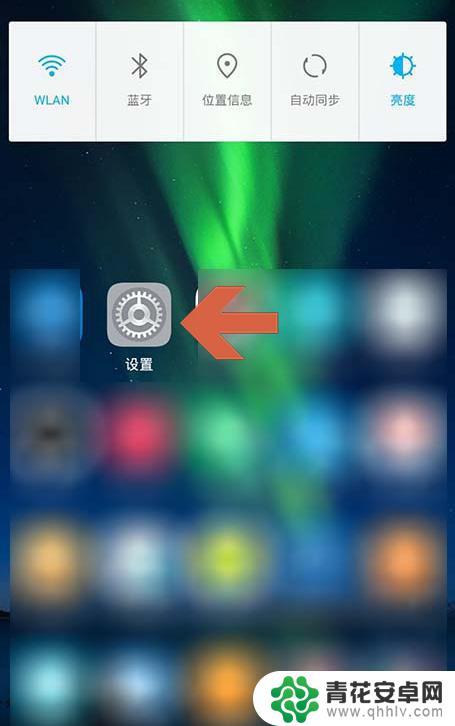
2.也可以向下滑动屏幕,然后点击状态栏中图示的设置按钮。
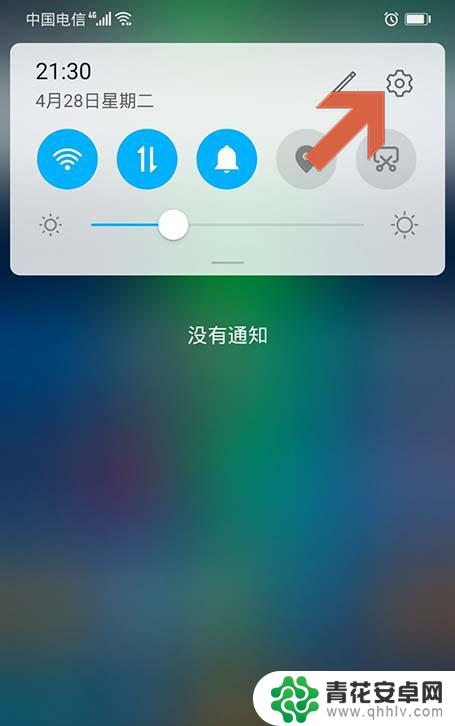
3.这时会打开设置界面,点击其中的【移动网络】选项。
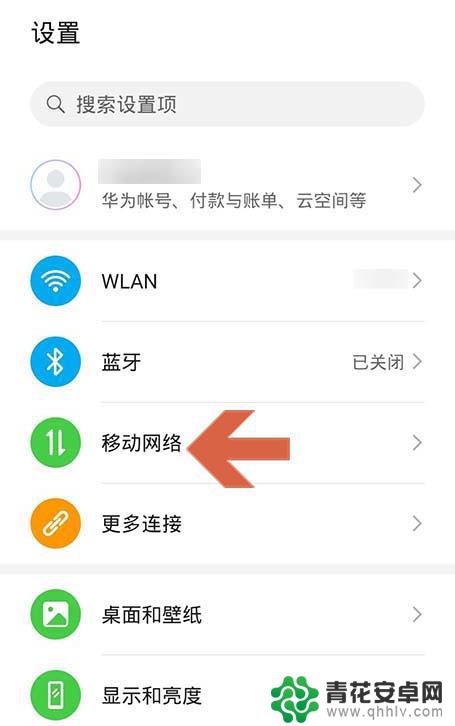
4.点击移动网络界面中的【移动数据】。
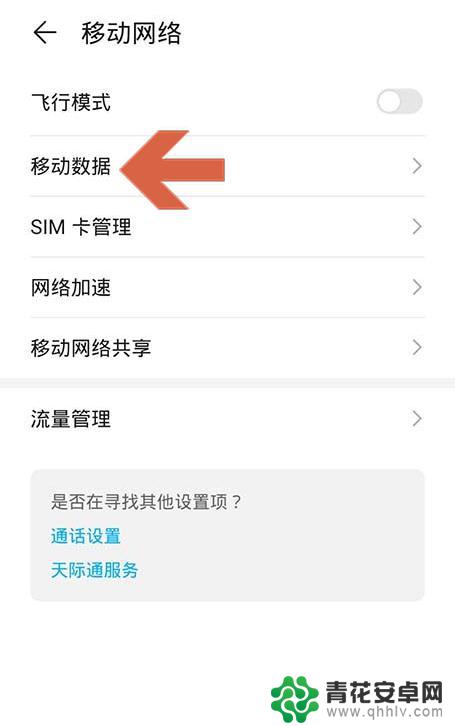
5.点击移动数据页面中【VOLTE高清通话】选项右侧的按钮。
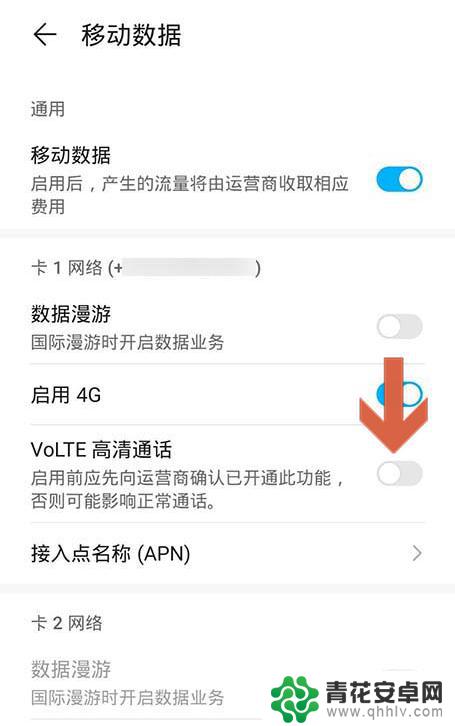
6.当【VOLTE高清通话】选项右侧的按钮变成蓝色时,即表示开启了华为手机高清通话的功能。
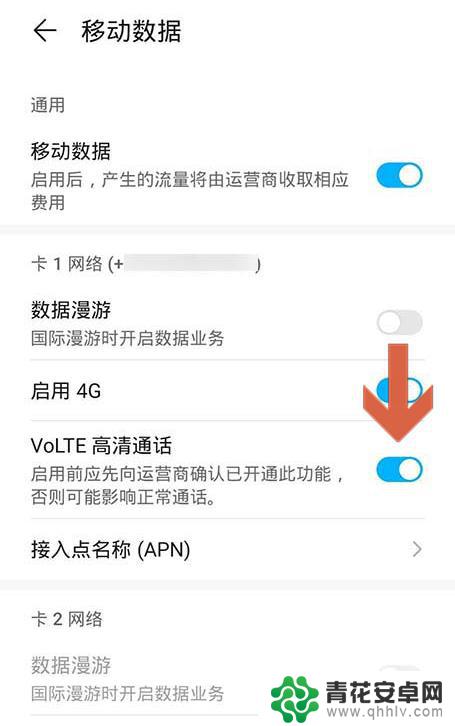
7.开启华为手机高清通话的功能后,在屏幕左上方会显示【HD】小图标。
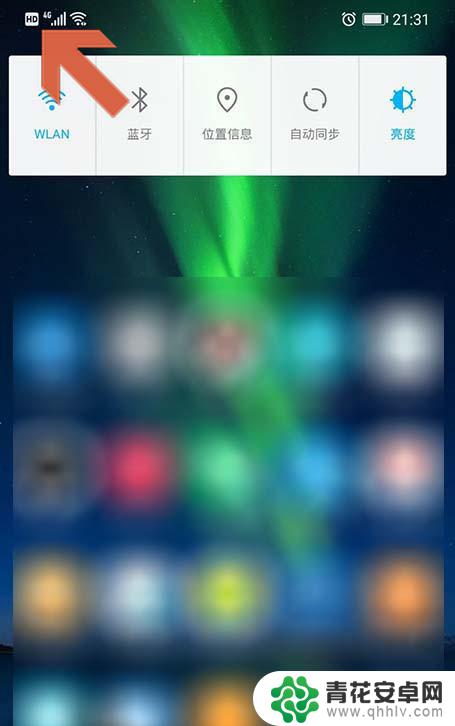
以上就是华为手机高清通话在哪的全部内容,有需要的用户可以根据小编的步骤进行操作,希望能对大家有所帮助。










